Jak zainstalować Java na Debian 11

- 5066
- 49
- Tomasz Szatkowski
Java jest jednym z lubianych języków programowania komputerowego do tworzenia komputerów komputerowych lub aplikacji mobilnych i jest dostępna na różnych platformach. Istnieje wiele aplikacji, które wymagają Java w systemie do funkcjonowania. Poza tym istnieją miliardy urządzeń mobilnych, które działają Java i około 9 milionów programistów, którzy wolą Java do tworzenia aplikacji.
Jeśli jesteś programistą i użytkownikiem Linux, Java jest ważnym elementem, który ma w systemie, pomoże nie tylko tworzyć aplikacje, ale także pomoże w uruchomieniu tysięcy aplikacji i gier, które wymagają Java. Ten zapis jest przewodnikiem instalacji Java o najnowszej wersji Debiana znanej jako Bullseye.
Wymagania wstępne
- Uruchomiony system Debian 11 z dostępem do konta uprzywilejowanego Sudo.
- Zmuszaj początkową konfigurację serwera, aby przygotować system z kilkoma zaleceniami
Krok 1 - Instalowanie Java na Debian 11
Domyślne repozytoria Debiana 11 zawierają najnowszą stabilną wersję Openjdk 11 i najnowszą wersję IE Openjdk 17. Możesz zainstalować dowolny z nich z oficjalnych repozytoriów.
Java Runtime Environment (JRE) pomoże jedynie w uruchomieniu aplikacji opracowanych w Javie. Aby utworzyć aplikację Java, możesz potrzebować zestawu do rozwoju Java lub JDK. Aby zainstalować oba, użyj:
- Zainstaluj najnowszą stabilną Java (OpenJDK 11) na Debian 11 - Następujące polecenie zainstaluje środowisko wykonawcze Java.
sudo apt Zainstaluj default-jre default-jdkMożesz zignorować pakiet JDK lub JRE na podstawie swoich wymagań.
- Zainstaluj najnowszą Java (OpenJDK 17) na Debian 11 - Użyj następującego polecenia, aby zainstalować bieżącą najnowszą wersję Openjdk 17, wykonaj następujące polecenie:
sudo apt instal openjdk-17-jre openjdk-17-jdk
Możesz także zainstalować obie wersje w swoim systemie.
Po zakończeniu pobierania i instalacji możesz sprawdzić wersję:
Java -version Wyjście: Wersja OpenJDK „17-EA” 2021-09-14 Openjdk Środowisko czasu runtime (Build 17-EA+19-Debian-1) VM VM Server OpenJdk (Build 17-EA+19-Debian-1, tryb mieszany, tryb mieszany, tryb mieszany, tryb mieszany dzielenie się)
Aby sprawdzić wersję JDK, użyj:
Javac -version Wyjście: Javac 17-EA
Krok 2 - Przełączanie między wieloma wersjami Java
Możesz mieć wiele wersji Java w swoim systemie, można je łatwo zarządzać za pomocą polecenia:
sudo aktualizacja-alternatywy-config java Otrzymasz listę zainstalowanych wersji Java w systemie, w którym każda wersja jest powiązana z liczbą, a dowolną wersję można ustawić jako domyślne środowisko Java w systemie. Możesz wybrać wersję Java, która jest powiązana z numerem, numerem typu i naciśnij Enter.
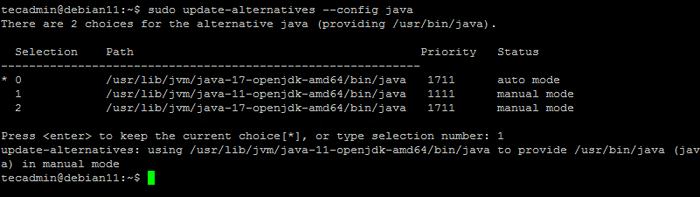
Pomyślnie zaktualizowałeś domyślną wersję JRE. Jeśli masz również zainstalowany JDK, zrób to samo dla „Javac”:
sudo aktualizacja-alternatywy-config javac Wprowadź numer, aby ustawić wymaganą wersję jako domyślną.
Krok 3 - Skonfiguruj zmienną środowiskową
Wiele aplikacji opartych na Javie używa Java_home Zmienna środowiskowa, aby zapisać lokalizację Java na komputerze. Tak więc, aby uniknąć błędów, sugeruje się ustawienie zmiennej Java_Home.
Najpierw znajdź ścieżkę binarną Java za pomocą następującego polecenia:
Sudo Aktualizacja-alternatywy-List Java Następnie, aby ustawić zmienną edytuj /itp./Środowisko Plik w dowolnym edytorze tekstu:
sudo nano /itp. /środowisko Ustaw zmienną środowiskową java_home z wartością ścieżki binarnej z poprzedniego polecenia. Napisz ścieżkę, po prostu pomijając „Bin/Java”:
Java_home = "/usr/lib/jvm/java-11-openjdk-amd64/"
Zapisz zmiany i zamknij plik. Następnie ponownie załaduj plik:
Źródło /etc /środowisko Aby sprawdzić zmienną użycie:
Echo $ java_home Wyjście: java_home = "/usr/lib/jvm/java-11-openjdk-amd64/"
W wyjściu dostaniesz ścieżkę.
Wniosek
Java jest językiem międzyplatformowym, który jest szeroko stosowany nie tylko do opracowywania komputerów PC, ale także aplikacji mobilnych. Java bezbłędnie działa na dowolnym systemie operacyjnym, niezależnie od tego, czy jest to system Windows PC, czy Linux. Wiele aplikacji wymaga funkcjonowania Java w systemie, ponieważ musisz zainstalować Java na komputerze.
Ten zapis jest przewodnikiem o tym. Wreszcie, nauczyliśmy się również skonfigurować zmienną środowiskową Java_Home w Debian 11.

